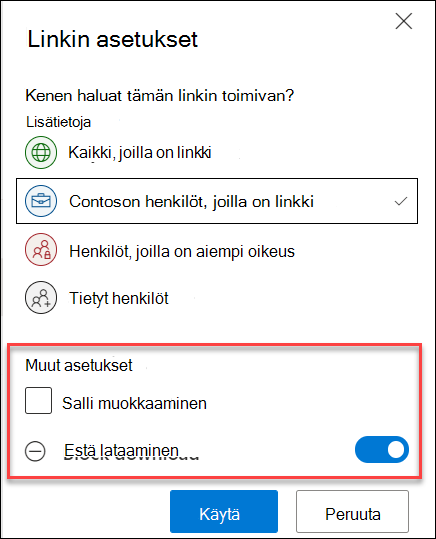Kun jaat kohteita muiden kanssa OneDrive taiSharePoint, voit antaa heille tarkasteluoikeuden, mutta et ladata niitä. Estä lataaminen on käytettävissä vain tarkastelu -tilassa jaettavien linkkien avulla Office-asiakirjoihin ja muihin tiedostotyyppeihin, kuten PDF-tiedostoihin, kuviin, äänitiedostoihin ja muihin kuin tekstimuotoisiin tiedostomuotoihin ja muihin tiedostomuotoihin.
Kun valitset Estä lataaminen, jakamaasi tiedostoa käyttävät henkilöt eivät näe tiedoston lataus-, tulostus- tai kopiointivaihtoehtoja. He voivat vain tarkastella tiedostoja verkossa eivätkä voi avata niitä työpöytä- tai mobiilisovelluksissa.
Huomautukset:
-
Tämä ominaisuus on käytettävissä työpaikan tai oppilaitoksen OneDrivessa, ja se on ehkä poistettu käytöstä tililläsi. Jos et näe vaihtoehtoa, ota yhteyttä järjestelmänvalvojaan.
-
Video- ja äänilatauksen estämisen tuki on saatavilla kaikille tuetuille tiedostotyypeille, jotka on lueteltu tässä: Lisätietoja OneDriven tukemista ääni- ja videomuodoista.
-
Jos olet organisaatiosi Microsoft 365 -järjestelmänvalvoja, voit määrittää, näkyykö Estä lataus vain Office-tiedostoille tai muille tuetuille tiedostoille muuttamalla BlockDownloadLinksFileType-asetustaSet-SPOTenant-tai Set-SPOSite PowerShell -cmdlet-komennoissa (ServerRendered (vain Office) ja WebPreviewable (kaikki tuetut tiedostot).
-
Etsi tiedosto, jonka haluat jakaa OneDrive taiSharePoint, ja valitse yläkulmassa oleva ympyrä.
-
Valitse sivun yläreunasta Jaa.
-
Avaa Linkkiasetukset valitsemalla Kuka tahansa, jolla on linkki voi muokata.
-
Poista Salli muokkaaminen -valintaruudun valinta ja ota sitten estä lataus käyttöön.
-
Lisää viesti ja lähetä kutsu.
Vastaanottajat näkevät viestin, jossa ilmoitetaan, että he voivat tarkastella, mutta eivät ladata tiedostoa.
Katso myös
Tiedostojen, kansioiden ja luettelokohteiden jakaminen OneDrivessa